有限元分析作业8Word格式文档下载.docx
《有限元分析作业8Word格式文档下载.docx》由会员分享,可在线阅读,更多相关《有限元分析作业8Word格式文档下载.docx(25页珍藏版)》请在冰豆网上搜索。
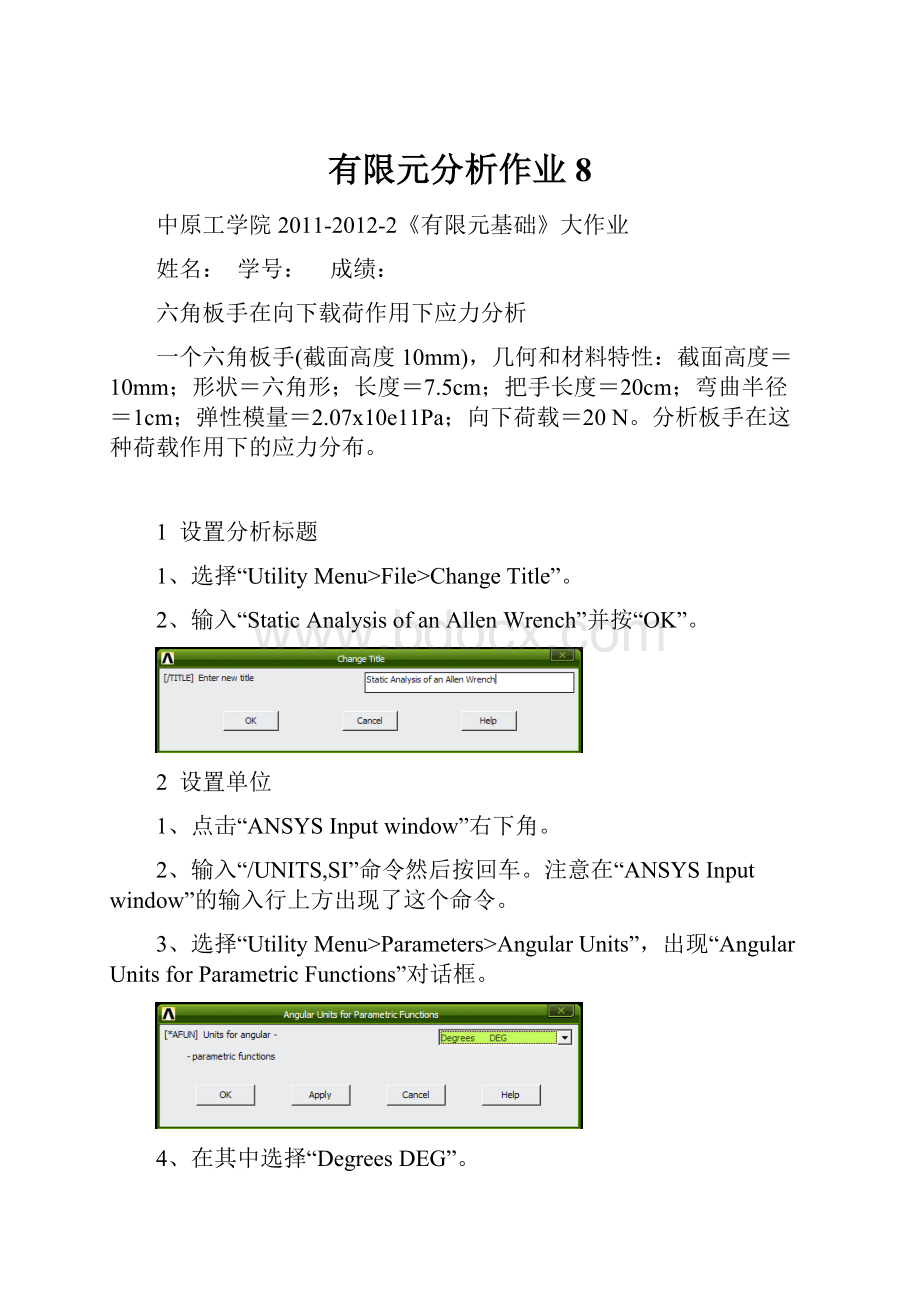
参数
值
描述
EXX
2.07E11
Young‘smodulusis2.07E11Pa
W_HEX
.01
Widthofhexacrossflats=.01m
W_FLAT
W_HEX*TAN(30)
Widthofflat=.0058m
L_SHANK
.075
Lengthofshank(shortend).075m
L_HANDLE
.2
Lengthofhandle(longend).2m
BENDRAD
Bendradius.01m
L_ELEM
.0075
Elementlength.0075m
NO_D_HEX
2
Numberofdivisionsalonghexflat=2
TOL
25E-6
Toleranceforselectingnode=25E-6m
注意--可以用大写或小写字母,但ANSYS总是用大写显示。
3、按“Close”。
4、在ANSYS工具条中按“SAVE_DB”按钮。
4
定义单元类型
1、选择“MainMenu>
Preprocessor>
ElementType>
Add/Edit/Delete”。
2、按“Add”,出现“LibraryofElementTypes”对话框。
3、在左边选择“StructuralSolid”。
4、在右边选择“Brick8node45”。
5、按“Apply”按钮把它定义为单元类型1。
6、在对话框右边选“Quad4node42”。
7、按“OK”把它定义为单元类型2。
并关闭对话框。
8、在“ElementTypes”对话框中按“Close”按钮。
5
定义材料特性
MaterialProps>
MaterialModels”,出现“DefineMaterialModelBehavior”对话框。
2、在“MaterialModelsAvailable”窗口中,选择“Structural->
Linear->
Elastic->
Isotropic"
,出现一个对话框。
3、在“EX域”输入字符EXX,然后按“OK”,现在在左边的“MaterialModelsDefined”窗口中出现“MaterialModelNumber1”。
4、选择“Material>
Exit”退出“DefineMaterialModelBehavior”对话框。
6建立六角形截面
-Modeling-Create>
-Areas-Polygon>
BySideLength”,出现“PolygonbySideLength”对话框。
2、输入“numberofsides”6。
3、输入边长W_FLAT。
4、按“OK”。
现在图形窗口出现六角形。
7
沿路径建立关键点
Keypoints>
InActiveCS”。
出现“CreateKeypointsinActiveCoordinateSystem”对话框。
2、输入关键点数7。
在X,Y,Z域全部输入0。
3、按“Apply”。
4、输入关键点数8。
5、在X,Y,Z域全部输入0,0,-L_SHANK,然后按“Apply”。
6、输入关键点数9。
7、在X,Y,Z域全部输入0,L_HANDLE,-L_SHANK,然后按“OK”。
8沿路径建立线
PlotCtrls>
WindowControls>
WindowOptions”。
出现“WindowOptions”对话框
。
2、在下拉菜单中选“Attopleft”。
3、按“OK”。
4、选择“UtilityMenu>
Pan/Zoom/Rotate”,出现“Pan-Zoom-Rotate”对话框。
5、按“Iso”,然后按“Close”。
6、选择“UtilityMenu>
ViewSettings>
AngleofRotation”。
出现“AngleofRotation”对话框。
7、输入90度。
8、在“Axisofrotation”中选”GlobalCartesX“。
9、按”OK“。
10、选择“UtilityMenu>
Numbering”。
出现“PlotNumberingControls”对话框。
11、按“Keypointnumbers”方框打开它。
12、按“Linenumbers”方框打开它。
13、按“OK”。
14、选择“MainMenu>
-Lines-Lines>
StraightLine”。
出现“CreateStraightLine”拾取菜单。
15、在关键点4和1上拾取,在这两个点之间建立一根线。
16、在关键点7和8上拾取,在这两个点之间建立一根线。
17、在关键点8和9上拾取,在这两个点之间建立一根线。
18、按“OK”。
9
为板嘴和把手建立线
1、选择“MainMenu>
-Modeling-Create>
-Lines-LineFillet”。
出现“LineFillet”拾取菜单。
2、在线10和9上拾取。
出现“LineFillet”对话框。
4、在“Filletradius”中输入BENDRAD,按“OK”。
5、在工具条中按“SAVE_DB”。
10
剪裁六角形截面
在这一步,要把六角形截面剪裁成两个四边形,以满足映射分网的需要。
2、按“Keypointnumbers”方框关闭之。
Plot>
Areas”。
5、选择“MainMenu>
-Modeling-Operate>
-Booleans-Divide>
WithOptions>
AreabyLine”出现“DivideAreabyLine”拾取菜单。
6、拾取阴影的面,按“OK”。
7、选择“UtilityMenu>
Lines”。
8、拾取线7。
9、按“OK”。
出现“DivideAreabyLinewithOptions”对话框。
在“Subtractedlineswillbedropdown”菜单中选“Kept”。
按“OK”。
Select>
Comp/Assembly>
CreateComponent”。
出现“CreateComponent”对话框。
11、输入“componentname”为BOTAREA。
12、在“Componentismadeof”菜单中,选“Areas”。
11
设置网格密度
-Meshing-SizeCntrls>
-Lines-PickedLines”,出现“ElementSizeonPickedLines”拾取菜单。
2、在输入窗口中输入“1,2,6”,并按回车。
3、在拾取菜单中按“OK”。
出现“ElementSizesonPickedLines”对话框。
4、在“numberofelementdivisions”域输入“EnterNO_D_HEX”,按“OK”。
12
设置截面网格的单元类型
在这一步,设置单元类型为PLANE42,全部采用映射网格。
Elements>
ElemAttributes”。
出现“ElementAttributes”对话框。
2、在“Elementtypenumber”下拉菜单中选“2PLANE42”,按“OK”。
3、选择“MainMenu>
-Meshing-MesherOpts”。
出现“MesherOptions”对话框。
4、在“MesherType”域,按“Mappedradio”方框,然后按“OK”。
出现“SetElementShape”对话框。
5、按“OK”接受缺省“Quadfor2Dshape”。
6、在工具条中按“SAVE_DB”。
13
建立截面网格
在这一步生成截面网格。
-Meshing-Mesh>
-Areas-Mapped>
3or4sided“。
出现“MeshAreas”拾取框。
2、按“PickAll”。
Elements”。
14
拖拉2D网格成3D单元
2、在“Elementtypenumber”下拉框选择“1SOLID45”,并按“OK”。
-Global-Size”。
出现“GlobalElementSizes”对话框。
4、在“elementedgelength”域输入“L_ELEM”并按“OK”。
5、选择“UtilityMenu>
6、选“Linenumbers”方框打开它。
7、按“OK”。
8、选择“UtilityMenu>
9、选择“MainMenu>
-Modeling-Operate>
Extrude>
-Areas-AlongLines”。
出现“SweepAreasalongLines”拾取框。
10、按“PickAll”。
出现第二个拾取框。
11、在线8、10、9上按顺序拾取。
12、按“OK”。
在图形窗口出现3D模型。
13、选择“UtilityMenu>
14、在工具条中按“SAVE_DB”。
15
选择BOTAREA组元和删除2D单元
SelectComp/Assembly.”。
出现“SelectComponentorAssembly”对话框。
2、按“OK”接受缺省选择的BOTAREA组元。
-Meshing-Clear>
出现“ClearAreas”拾取菜单。
4、按“PickAll”。
Everything”。
16
在板手端部施加边界条件
SelectComp/Assembly”。
3、选择、“UtilityMenu>
Entities”。
出现“SelectEntities”对话框。
4、在顶部的下来菜单中选择“Lines”。
5、在第二个下来菜单中选择“Exterior”。
6、按“Apply”。
7、在顶部的下来菜单中选择“Nodes”。
8、在第二个下来菜单中选择“Attachedto”。
9、按“Lines,all”方框来选择它。
10、按“OK”。
11、选择“MainMenu>
Solution>
-Loads-Apply>
-Structural-Displacement>
OnNodes“出现”ApplyU,ROTonNodes“拾取框。
12、按“PickAll”。
出现“ApplyU,ROTonNodes”对话框。
13、在“DOFstobeconstrained”中选择“ALLDOF”。
14、按“OK”。
15、选择“UtilityMenu>
16、在顶部下拉菜单中选择“Lines”。
17、按“SeleAll”,然后按“Cancel”
17
显示边界条件
Symbols”。
出现“Symbols”对话框。
2、按“AllAppliedBCs”方框。
3、在“SurfaceLoadSymbols”下拉框中,选“Pressures”。
4、在“Showpresandconvectas”下拉框,选“Arrows”。
18
在把手上施加压力载荷,定义向下的载荷
在这一步,要定义向下的载荷20N(4.5lb)。
出现“SelectEntities”对话框。
2、在顶部的下拉框,选“Areas”。
3、在第二个下来菜单中选择“ByLocation”。
4、按“Ycoordinates”方框选择它。
5、在Min,Max域,输入“BENDRAD,L_HANDLE”然后按“Apply”。
6、按“Xcoordinates”选择它。
7、按“Reselect”。
8、在Min,Max域输入“W_FLAT/2,W_FLAT”,然后按“Apply”。
9、在顶部的下拉框,选择“Nodes”。
10、在第二个下来菜单中选择“Attachedto”。
11、按“Areas,all”方框选择它。
12、按“FromFull”方框选择它。
13、按“Apply”。
14、在第二个下来菜单中选择“ByLocation”。
15、按“Ycoordinates”方框选它。
16、按“Reselect”方框。
17、在Min,Max域输入“L_HANDLE+TOL,L_HANDLE-(3.0*L_ELEM)-TOL”。
19、选择“UtilityMenu>
GetScalarData”。
出现“GetScalarData”对话框。
20、在左侧选“ModelData”。
21、在右侧选“Forselectedset”。
22、按“OK”。
出现“GetDataforSelectedEntitySet”对话框。
23、输入“minyval”作为定义的参数名。
24、在左侧选择“Currentnodeset”。
25、在右侧选“MinYcoordinate”。
26、按“Apply”。
27、在一次按“OK”选择缺省设置。
出现“GetDataforSelectedEntitySet”。
28、输入“maxyval”作为定义的参数名。
29、在左侧选择“Currentnodeset”。
30、在左侧选择“MaxYcoordinate”。
31、按“OK”。
32、选择“UtilityMenu>
33、在其中输入“PDOWN=20/(W_FLAT*(MAXYVAL-MINYVAL))”,帮按“Accept”。
34、按“Close”。
35、选择“UtilityMenu>
36、在顶部的下拉框中选择“Areas”。
37、在第二个的下拉框中选择“ByLocation”。
38、按“Zcoordinates”方框选择它。
39、按“FromFull”方框选择它。
40、在Min,Max域中输入“-(L_SHANK+(W_HEX/2))”。
41、按“Apply”。
42、在顶部的下拉框中选择“Nodes”。
43、在第二个的下拉框中选择“Attachedto”。
44、按“Areas,all”方框选择它,并按“Apply”。
45、在第二个的下拉框中选择“ByLocation”。
46、按“Ycoordinates”方框选择它。
47、按“Reselect”方框。
48、在Min,Max域输入“L_HANDLE+TOL,L_HANDLE-(3.0*L_ELEM)-TOL”。
49、按“OK”。
50、选择“MainMenu>
Solution>
-Loads-Apply>
-Structural-Pressure>
OnNodes”。
出现“ApplyPRESonNodes”拾取框。
51、按“PickAll“。
出现“ApplyPRESonNodes”对话框。
52、在“LoadPRESvalue”输入“PDOWN”,按“OK”。
53、选择“UtilityMenu>
54、选择“UtilityMenu>
Nodes”。
21
写第一个载荷步
WriteLSFile”。
出现“WriteLoadStepFile”对话框。
2、输入1。
3、在工具条中按“SAVE_DB”。
22
从载荷步文件求解
-Solve-FromLSFiles”。
出现“SolveLoadStepFiles”对话框。
2、在“StartingLSfilenumber”中输入1。
3、在“EndingLSfilenumber”中输入1,然后按“OK”。
4、在求解完成后,按“Close”。
23
读入第一个载荷步并检查结果
GeneralPostproc>
-ReadResults-FirstSet”。
2、选择“MainMenu>
ListResults>
ReactionSolu”。
出现“ListReactionSolution”对话框。
3、按“OK”接受缺省的所有项目。
4、检查状态窗口的信息。
然后按“Close”。
RestorePlotCtrls”。
6、在选择框中输入“pldisp.gsa”,并按“OK”。
7、选择“MainMenu>
PlotResults>
DeformedShape”。
出现“PlotDeformedShape”对话框。
8、按“Def+undeformed”方框,并按“OK”。
9、选择“UtilityMenu>
10、在选择矿中输入“plnsol.gsa”,并按“OK”。
11、选择“MainMenu>
-ContourPlot-NodalSolu”。
出现“ContourNodalSolutionData”对话框。
12、在左侧选择“Stress”。
在右侧选择“IntensitySINT”。
25
放大横截面
WorkPlane>
OffsetWPbyIncrements”。
出现“OffsetWPtool”框。
2、在“X,Y,ZOffsets”中输入“0,0,-0.067”,按“OK”。
Style>
Hidden-LineOptions”。
出现“Hidden-LineOptions”对话框。
4、在“TypeofPlot”下拉框选择“Cappedhidden”。
5、在“Cuttingplaneis”下拉框,选择“Workingplane”。
6、按“OK”。
Pan-Zoom-Rotate”。
出现“Pan-Zoom-Rotatetool”框。
8、按“WP”。
9、把滑块拖到10。
10在“Pan-Zoom-Rotate”对话框中,按大黑点几次来放大横截面。
26
退出ANSYS
1、从工具条选择“QUIT”。
2、选择“Quit--NoSave”。